Le Guide de la Gestion d'Équipe sur TuniJobs
Le recrutement n'est plus l'affaire d'une seule personne. C'est un effort d'équipe. Que vous soyez une grande entreprise avec un département RH structuré ou une startup en pleine croissance où plusieurs personnes participent au processus, la collaboration est la clé du succès. Cependant, partager un seul et même compte peut rapidement devenir un casse-tête : problèmes de sécurité, manque de traçabilité, difficultés d'organisation...
Chez TuniJobs, nous avons écouté vos besoins. Nous sommes donc extrêmement fiers de vous présenter notre nouvelle fonctionnalité : la Gestion d'Équipe.
Désormais, vous pouvez inviter vos collaborateurs à rejoindre le compte de votre entreprise, chacun avec ses propres identifiants. Fini les mots de passe partagés ! Bonjour la collaboration sécurisée, fluide et efficace. Ce guide vous montrera comment transformer votre compte TuniJobs en une véritable plateforme de recrutement collaborative.
1. Gestion d'Équipe : Les Avantages pour Votre Recrutement
Dans une entreprise, plusieurs personnes interagissent avec le processus de recrutement : recruteurs, managers, assistants RH... Chacun a besoin d'accéder aux outils pour :
- Publier et gérer les offres d'emploi.
- Gérer les candidatures
- Explorer la CVthèque pour trouver des talents proactifs.
- Organiser les profils intéressants avec des tags.
- Contacter les candidats, etc.
La fonctionnalité Équipe répond à ce besoin en offrant des avantages majeurs :
- Sécurité et Traçabilité Renforcées : Chaque membre accède à l'espace entreprise avec son propre email et mot de passe. Vous mettez fin aux risques liés au partage d'identifiants.
- Efficacité et Centralisation : Toute votre équipe travaille sur la même plateforme, avec les mêmes données en temps réel. Plus besoin d'échanger des listes de candidats par email ou sur des tableurs. Tout est centralisé sur TuniJobs.
- Flexibilité et Délégation : Grâce aux rôles distincts, vous pouvez donner les accès nécessaires à chaque membre tout en gardant le contrôle total sur la gestion de l'équipe.
- Workflow Amélioré : Un recruteur peut se concentrer sur le sourcing dans la CVthèque pendant qu'un manager examine les candidatures pour une offre spécifique. Le travail est réparti, le processus est accéléré.
2. Les Rôles au Sein de Votre Équipe : Administrateur vs Collaborateur
Pour une gestion claire et sécurisée, nous avons mis en place deux rôles distincts :
- Administrateur : C'est le rôle avec le plus de privilèges. En plus de pouvoir utiliser toutes les fonctionnalités de TuniJobs (offres, CVthèque, etc.), l'administrateur peut :
- ✅ Inviter de nouveaux collaborateurs.
- ✅ Modifier les rôles de tous les membres (y compris d'autres administrateurs).
- ✅ Supprimer des membres de l'équipe.
- Collaborateur : Le collaborateur a accès à toutes les fonctionnalités opérationnelles de TuniJobs (gestion des offres, CVthèque, candidatures...). Cependant, pour garantir la sécurité et la structure de l'équipe, il ne peut pas inviter, modifier ou supprimer des membres. Il peut uniquement consulter la liste des membres de l'équipe.
Règle de sécurité fondamentale : Pour garantir la pérennité de la gestion, un compte entreprise doit toujours avoir au moins un administrateur.
3.Guide Pratique : Construire et Gérer Votre Équipe Étape par Étape
Prêt à commencer ? Voici comment prendre en main la gestion de votre équipe.
3.1. Accéder à l'Espace de Gestion d'Équipe
En tant qu'administrateur, rendez-vous dans votre tableau de bord et suivez ce chemin : Mon Espace -> Paramètres -> Équipe.
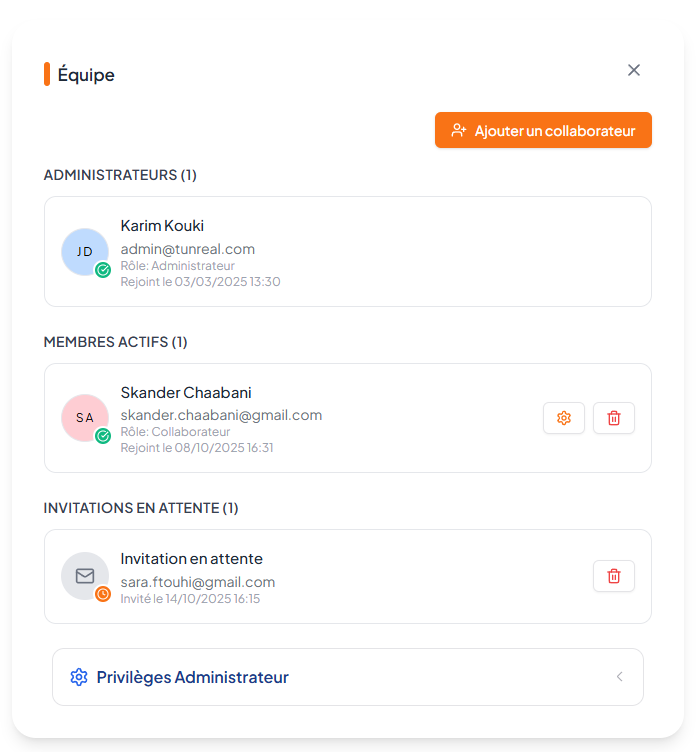
3.2. Inviter un Nouveau Collaborateur
- Sur la page "Équipe", cliquez sur le bouton "Ajouter un collaborateur".
- Une fenêtre s'ouvrira. Saisissez l'adresse e-mail de la personne que vous souhaitez inviter, puis cliquez sur "Ajouter".
- C'est tout ! Une invitation est instantanément envoyée par e-mail.
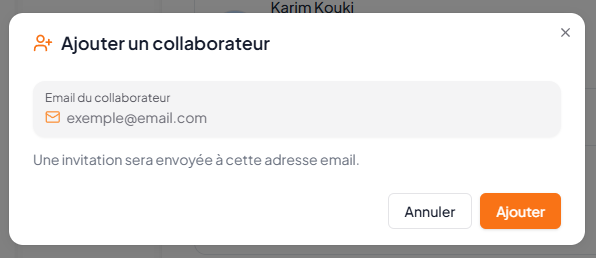
Que se passe-t-il pour la personne invitée ? Elle recevra un e-mail contenant un lien unique et un code d'invitation. En cliquant sur le lien, elle sera redirigée vers une page d'inscription spéciale où elle devra créer son compte en utilisant ce code. Une fois ces étapes terminées, elle aura accès à l'espace de votre entreprise.
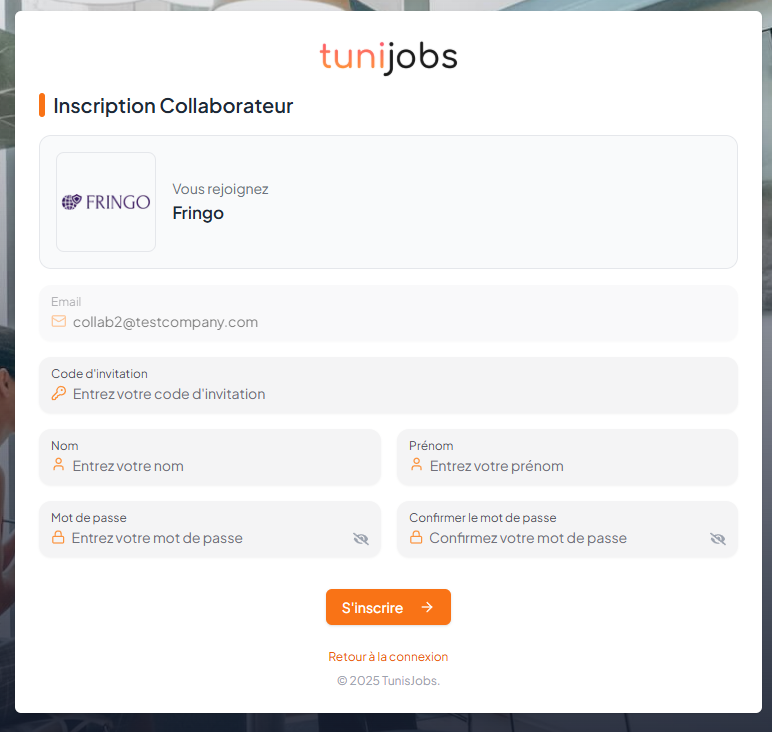
3.3. Gérer les Membres de l'Équipe
Sur la page "Équipe", vous verrez la liste de tous les membres et des invitations en attente.
- Modifier un Rôle :
- Cliquez sur l'icône "paramètres" (⚙️) à côté du nom du membre.
- Dans la fenêtre qui apparaît, choisissez le nouveau rôle ("Administrateur" ou "Collaborateur").
- Pour des raisons de sécurité, vous devrez saisir votre propre mot de passe d'administrateur pour confirmer le changement.
- Cliquez sur "Modifier".
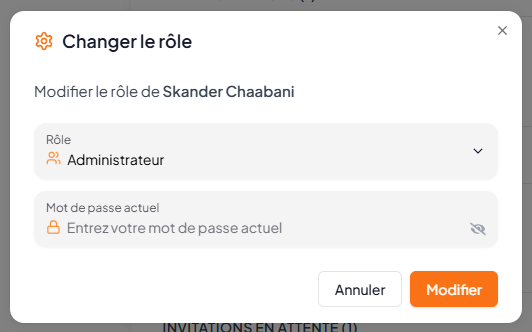
- Note importante : Un administrateur peut changer le rôle d'un autre administrateur. Choisissez vos administrateurs avec soin ! Vous ne pouvez pas modifier votre propre rôle ; seul un autre administrateur peut le faire.
- Supprimer un Membre :
- Cliquez sur l'icône "supprimer" (🗑️) à côté du nom du membre.
- Une fenêtre de confirmation s'ouvrira.
- Là encore, vous devrez saisir votre mot de passe pour valider cette action critique.
- Cliquez sur "Supprimer". Le membre perdra définitivement l'accès à votre organisation et son compte collaborateur sera supprimé.
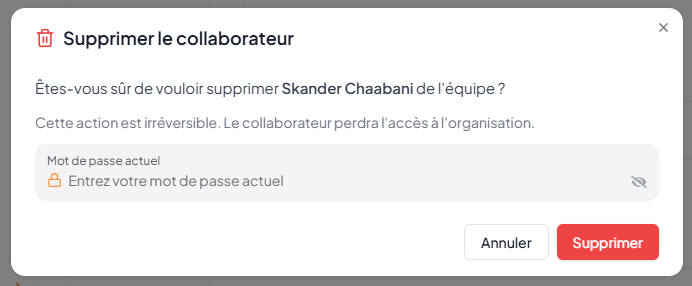
3.4. Gérer les Invitations en Attente
Si vous avez envoyé une invitation par erreur ou si la personne ne rejoindra finalement pas l'équipe, vous pouvez l'annuler. Sur la liste des "Invitations en attente", cliquez simplement sur l'icône "supprimer" (🗑️) à côté de l'invitation. Le lien envoyé par e-mail deviendra invalide.
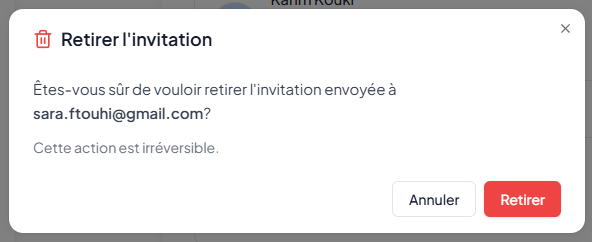
Conclusion : La Collaboration au Service de la Performance
La nouvelle fonctionnalité de gestion d'Équipe de TuniJobs est bien plus qu'une simple mise à jour. C'est une transformation de votre manière de travailler. En offrant un accès sécurisé et individualisé à vos collaborateurs, vous fluidifiez vos processus, renforcez la sécurité de vos données et permettez à votre équipe de se concentrer sur l'essentiel : trouver les meilleurs talents pour votre entreprise.